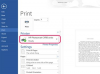לחץ על סמל "מחשב" בתפריט "התחל" או לחץ פעמיים על סמל שולחן העבודה "מחשב".
לחץ פעמיים על סמל "OS (C:)".
לחץ פעמיים על סמל התיקייה "משתמשים".
לחץ פעמיים על סמל התיקייה התואם לשם חשבון המשתמש של Windows שאת הסימניות שלו אתה מנסה לאתר את הסימניות של Mozilla Firefox.
לחץ פעמיים על סמל התיקיה "AppData".
לחץ פעמיים על סמל התיקיה "נדידה".
לחץ פעמיים על סמל התיקיה "מוזילה".
לחץ פעמיים על סמל התיקיה "Firefox".
לחץ פעמיים על סמל התיקיה "פרופילים".
לחץ פעמיים על סמל התיקייה "xxxxxxxx.default" (כאשר "xxxxxxxx" מייצג מחרוזת אקראית של שמונה תווים השונה על בסיס מחשב למחשב).
לחץ פעמיים על סמל התיקייה "גיבויי סימניות". תיקיה זו מכילה מספר קובצי json מתוארכים, המכילים בעצמם את הסימניות שלך.
לחץ על סמל "המחשב שלי" בתפריט "התחל" או לחץ פעמיים על סמל שולחן העבודה "המחשב שלי".
לחץ פעמיים על הסמל "דיסק מקומי (C:)".
לחץ פעמיים על סמל התיקיה "מסמכים והגדרות".
לחץ פעמיים על סמל התיקייה התואם לשם חשבון המשתמש של Windows שאת הסימניות שלו אתה מנסה לאתר את הסימניות של Mozilla Firefox.
לחץ פעמיים על סמל התיקיה "נתוני יישום".
בצע את השלבים המתוארים לעיל עבור Windows Vista ו-Windows 7, החל משלב 7.
ניתן לגשת לתיקיית "AppData" ב-Windows Vista ו-Windows 7 גם על ידי לחיצה בו-זמנית על מקש "Windows" ומקש "R" (שפותח את תיבת "Run"), הקלדה %APPDATA%, ולחיצה על "אישור". בשלב זה תוכל לבצע את השלבים המתוארים לעיל עבור Windows Vista ו-Windows 7, החל משלב 7, כדי לגשת ל-Mozilla Firefox שלך סימניות.
ניתן לגשת לתיקיית "נתוני יישומים" ב-Windows 2000 ו-Windows XP על ידי לחיצה על "הפעלה" בתפריט "התחל", הקלדת %APPDATA%, ו לחיצה על "אישור". בשלב זה תוכל לבצע את השלבים המתוארים לעיל עבור Windows Vista ו-Windows 7, החל משלב 7, כדי לגשת ל-Mozilla Firefox שלך סימניות.
התיקיה "AppData" ב-Windows Vista ו-Windows 7 והתיקיה "Application Data" ב-Windows 2000 ו-Windows XP מוסתרות על ידי ברירת המחדל, כלומר כדי לגשת אליהם תצטרך לשנות את הגדרות Windows שלך ל"הצג קבצים ותיקיות מוסתרים" (חפש בְּ- www. Microsoft.com כיצד לעשות זאת בגרסה הספציפית שלך של Windows) לפני שתבצע את השלבים המתוארים לעיל או עקוב אחר ההליך החלופי המתואר בסעיף "טיפים".
השיטות המתוארות לעיל שונות מעט עבור גרסאות קודמות, אך שוב, נכון לשנת 2009, Mozilla Firefox 3.5 הייתה הגרסה העדכנית ביותר של דפדפן האינטרנט Mozilla Firefox. כדי להוריד את הגרסה העדכנית ביותר של Mozilla Firefox, בקר www.mozilla.com/firefox/